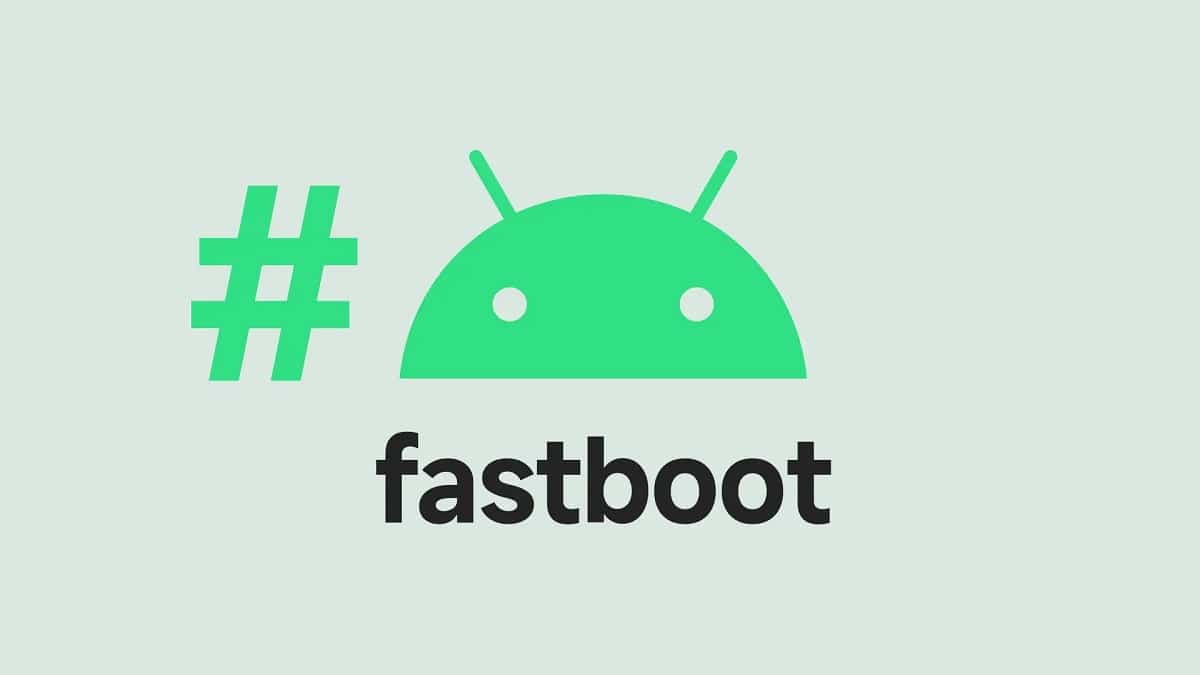
El брзи режим покретања је једна од опција коју Андроид нуди својим корисницима да модификују или запишу партиције флеш меморије свог мобилног телефона. Тачно је да га немају сви модели, али све мање и мање. У овом посту ћемо видети од чега се тачно Фастбоот састоји и које су његове практичне користи.
Мора се имати на уму да Андроид нуди и друге специфичне режиме за одређене функције, као што су режим опоравка или режим преузимања.
Шта је режим Фастбоот?
Уопштено говорећи, Фастбоот се може дефинисати као посебан Андроид режим са којим се може успоставити комуникација између рачунара и мобилног телефона без директног учешћа Андроид оперативног система.
Преко режима Фастбоот можете извршите измене у неким од битних компоненти датотека нашег уређаја. Обично су ове датотеке заштићене из безбедносних разлога, из тог разлога су недоступне.
Упркос томе, скоро сви произвођачи нам остављају мала врата отворена за улазак у ове датотеке: режим брзог покретања.

Затим, која је корист од овог режима? Када је то потребно користити? Ако наш Андроид телефон ради добро, ако није превише спор или виси без разлога, највероватније је да не морамо да користимо овај ресурс. Међутим, други пут ће бити потребно урадити потпуну ревизију система, баш као што возимо ауто у радионицу на подешавање. У том случају, режим брзог покретања може бити од велике помоћи.
Шта нам то омогућава? Практично све: креирајте, избришите и промените величину партиција, флешујте, откључајте боотлоадер и многе друге напредне опције. Мора се рећи да су то радње које велика већина Андроид корисника никада неће морати да користи. Да бисте их све упознали, користите опцију "-хелп" када приступате овом режиму.
Како приступити режиму Фастбоот

Затим ћемо објаснити три могућа начина за улазак у овај режим:
Поновно покретање уређаја
То је класична Андроид метода: потпуно искључите мобилни, а затим га укључите док држите притиснута два дугмета. Лоша ствар је што тачна дугмад нису увек иста, све зависи од марке и модела уређаја. Ево неколико комбинација класификованих по брендовима:
- Гоогле / Оне Плус / Ксиаоми / Моторола: Напајање + смањење јачине звука.
- Нокиа: Јачина звука + напајање.
- Самсунг: Напајање + смањење јачине звука + дом.
Преко АДБ-а
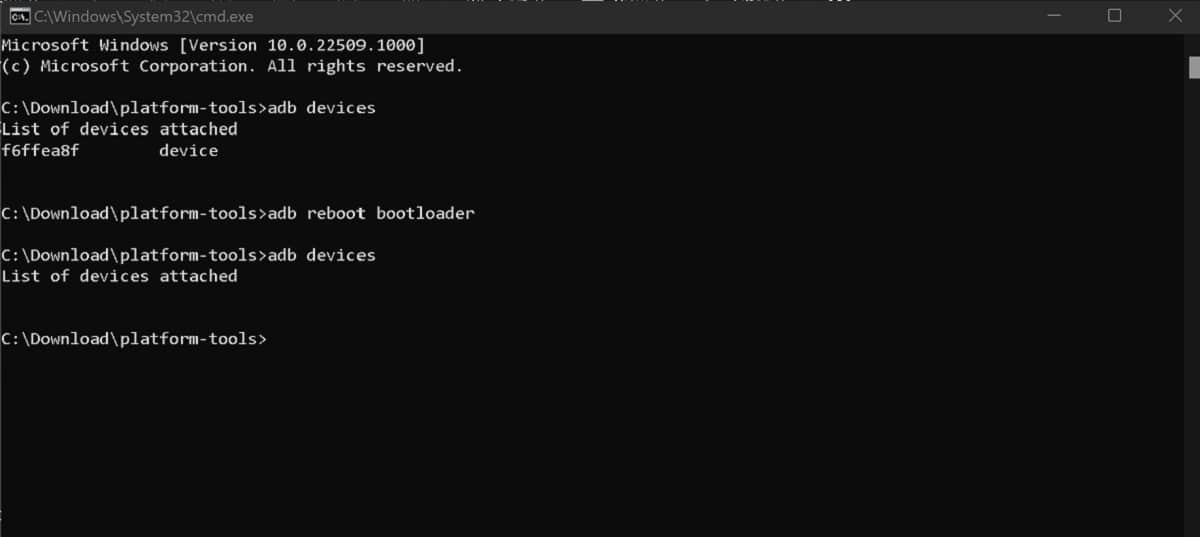
Ово је директнији метод поновног покретања телефона и уласка у режим брзог покретања. Међутим, он је нешто сложенији, па се препоручује само корисницима са минималним техничким знањем. Да бисте ушли кроз АДБ (Андроид Дебуг Бридге) мораћемо да повежемо уређај са рачунаром.
Ово су следећи кораци:
- Да бисте започели процес, биће вам потребно набавите Андроид сдк са званичног сајта за Андроид програмере, инсталирајте и конфигуришите га.
- Затим морате дозволити Режим УСБ отклањања грешака нашег Андроид телефона.
- Затим повезујемо мобилни са рачунаром.
- На рачунару покрећемо командну линију. Пишемо наредбу: „Адб ребоот боотлоадер“ и притисните Ентер.
Након овога, наш Андроид уређај ће се аутоматски искључити и поново покренути у режиму брзог покретања.
(*) Да бисте то урадили, такође ћете морати да преузмете пакет Платформ-Тоолс & Гоогле УСБ Дриверс у Андроид СДК.
Изађите из режима Фастбоот
Након што су извршене све промене у фајловима телефона, морате да изађете из режима брзог покретања да бисте наставили да нормално користите телефон. Начин да се то уради зависиће од претходно одабраног метода за приступ:
са кључем за напајање
Ако смо приступили режиму брзог покретања тако што смо поново покренули телефон помоћу комбинације тастера, можемо изаћи из њега помоћу кључа за напајање:
- Прво морате да држите притиснут тастер за напајање око 30 секунди.
- Након овог времена, престајемо да притискамо тастер и чекамо.
- Неколико тренутака касније, уређај ће се аутоматски поново покренути.
Преко АДБ-а
Ако смо приступили режиму преко АДБ-а, мораћемо да преузмемо алат „Минимални АДБ и алатка за брзо покретање“ и инсталирајте га на наш рачунар. Након ове претходне радње, ово су кораци које треба следити.
- Прво повезујемо Андроид телефон са рачунаром.
- Када је рачунар детектовао уређај, улазимо у командни прозор „Уређаји за брзо покретање“ и кликните Унесите.
Уклањање и замена батерије
Последње средство када горе наведене методе, из било ког разлога, не раде. Међутим, то је ефикасан метод Можемо га користити само на оним моделима мобилних телефона који имају батерију која се може уклонити. (којих је иначе све мање). Овако треба да поступимо:
- Пре свега, уклањамо батерију из нашег Андроид телефона.
- Чекамо између 20 и 30 секунди.
- Затим вратимо батерију у уређај.
- На крају поново укључујемо мобилни телефон, који ће се покренути у нормалном режиму.